Основы работы в Photoshop
Предупреждения при отсутствии или несоответствии профилей
Хотя соответствующие флажки находятся в секции Color Management Policies диалогового окна Color Settings, предупреждения Missing Profile и Profile Mismatch действуют независимо от политик. (Вы можете это трактовать следующим образом: политика определяет начальное поведение по умолчанию некоторых из этих предупреждений.) Если вы не являетесь ярым противником управления цветом, мы предлагаем установить флажки всех предупреждений и не сбрасывать их. Это намного полезнее, чем ни к чему не обязывающие чисто информационные предупреждения, которые выводятся, если эти флажки отключены, поскольку использование флажков дает вам несколько вариантов выбора, позволяя изменять действие политики по умолчанию, выбранной вами для определенного цветового режима.
Profile Mismatch: Ask When Opening (Несоответствие профиля: Запрашивать при открытии). При установке этого флажка Photoshop предупреждает вас в случае открытия документа со встроенным файлом, отличным от текущего рабочего пространства (см. рис. 5.28). Кроме того, в диалоговом окне Embedded Profile Mismatch (Несоответствие встроенного файла) вам предлагается три варианта выбора реакции на несоответствие профиля.
- Use the embedded profile (instead of the working space) [Использовать встроенный профиль (вместо рабочего пространства)] указывает Photoshop, что нужно придерживаться встроенного профиля, интерпретируя документ как тегированное изображение в пространстве встроенного профиля. Этот встроенный профиль затем применяется для вывода изображения на дисплей, а также используется как профиль источника для любого последующего преобразования цвета. Это обычно вам и требуется.
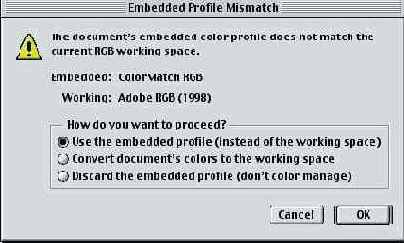
Рис. 5.28. Диалоговое окно Embedded Profile Mismatch (В окне предупреждения Embedded Profile Mismatch предлагается три варианта выбора для работы с изображениями, содержащими несоответствующий профиль) - Convert document’s colors to the working space (Преобразовать цвета документа в цвета рабочего пространства). Происходит то, что написано: выполняется преобразование из пространства встроенного профиля в текущее рабочее пространство по умолчанию. Это имеет смысл, если вам нужно получить несколько изображений в одном рабочем пространстве (например, для их композитного объединения).
- Discard the embedded profile (don’t color manage) [Отказаться от встроенного профиля (не управлять цветом)]. Встроенный профиль отбрасывается и происходит открытие документа как нетегированного изображения. Числовые значения в документе не изменяются и интерпретируются согласно определению текущего рабочего пространства. Вы можете использовать этот вариант, если собираетесь выполнить значительную цветовую и тоновую коррекцию и вас не интересует интерпретация цвета, которая была присвоена раньше. Аналогичным образом, этот вариант может подойти в случае изображения, предназначенного для Web, особенно если вы собираетесь сохранить его в формате GIF. Однако мы используем этот вариант чрезвычайно редко.
В диалоговом окне Embedded Profile Mismatch по умолчанию выбран один из этих трех вариантов (вы используете его, если нажимая клавишу Enter). Заданный по умолчанию вариант зависит от политики, выбранной вами для данного цветового режима. И, конечно, в этом диалоговом окне вы всегда можете переопределить действие политики по умолчанию для конкретных изображений.
Profile Mismatch: Ask When Pasting (Несоответствие профиля: Запрашивать при вставке). Второй флажок, Ask When Pasting, используется, когда вы перемещаете пикселы между двумя изображениями, находящимися в одном цветовом режиме, но в различных цветовых пространствах (например, из sRGB в AdobeRGB или из одного набора параметров CMYK в другой). Photoshop запрашивает, что вам требуется: вставка самих цветов (1-й вариант) или вставка числовых значений. (см. рис. 5.29). Отметим, что при копировании и вставке или перетаскивании методом drag-and-drop между изображениями, находящимися в различных цветовых режимах (например, из RGB в CMYK) это предупреждение не действует, поскольку Photoshop позволяет выполнять вставку только самих цветов (их внешнего вида).
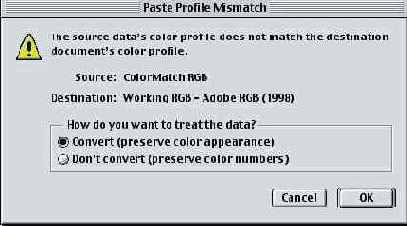
Рис. 5.29. Диалоговое окно Paste Profile Mismatch (Несоответствие профилей при вставке). Это предупреждение позволяет выбирать между вставкой числовых значений и визуально воспринимаемых цветов, представленных этими значениями
Необходимое уточнение: в этом диалоговом окне вариант Convert (preserve color appearance) [Преобразовать (с сохранением внешнего вида цвета)] указывает Photoshop, что нужно изменить числа в файле изображения, чтобы получить приблизительно такой же цвет. Это аналогично преобразованию из одного профиля в другой. Мы добавили из предосторожности слово "приблизительно" на тот случай, если какой-либо цвет одного профиля выходит за цветовой охват целевого профиля. Вариант Don’t convert (preserve color numbers) [Не преобразовывать (сохранить числовые значения цветов)] указывает на простое копирование числовых значений из файла источника в целевой файл, не беспокоясь об изменении цветов. Как и в случае флажка Profile Mismatch: Ask When Opening, вариант по умолчанию (который выбирается при нажатии Enter) устанавливается в соответствии с текущей политикой для данного цветового режима.
Missing Profile: Ask When Opening (Отсутствие профиля: запрашивать при открытии). Этот третий флажок начинает действовать, когда вы открываете документ без встроенного профиля. Это средство заменило механизм Assumed Profile (Предполагаемый профиль) в Photoshop 5, который приводил в замешательство многих пользователей. При установке этого флажка Photoshop позволяет вам выбирать варианты интерпретации числовых значений в документах без встроенных профилей (см. рис. 5.30).
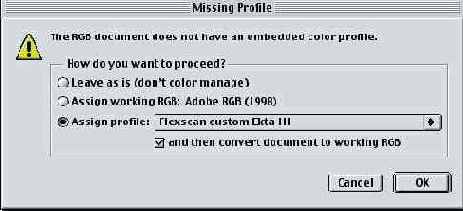
Рис. 5.30. Диалоговое окно Missing Profile (В данном диалоговом окне предлагается четыре варианта выбора способов работы с нетегированными изображениями)
- Leave as is (don’t color manage) [Оставить "как есть" (без управления цветом)] указывает Photoshop, что файл следует интерпретировать как нетегированный документ. Числовые значения файла сохраняются и интерпретируются в соответствии с текущим рабочим пространством (а это означает, что внешний вид цвета может радикально измениться).
- Assign Working Space (Присвоить рабочее пространство) тегирует документ, присваивая ему профиль текущего рабочего пространства. Как и в предыдущем варианте выбора, числовые значения файла сохраняются и интерпретируются в соответствии с текущим рабочим пространством. Отличие состоит в том, что документ интерпретируются как тегированный, то есть сохраняет свой профиль, если вы затем изменяете рабочее пространство.
- Assign Profile (Присвоить профиль) позволяет вам присвоить документу профиль, отличный от профиля рабочего пространства. И здесь числовые значения файла сохраняются, но в данном случае они интерпретируются в соответствии с выбранным вами профилем.
- Assign Profile and then convert document to working RGB (Присвоить профиль и затем преобразовать документ в рабочее пространство RGB) позволяет вам присвоить документу исходный профиль и затем преобразовать его в текущее рабочее пространство. Предположим, вы получили с помощью цифровой камеры изображение, в которое не встроен профиль. Если у вас есть профиль для этой камеры, вы можете использовать данный вариант, чтобы Photoshop интерпретировал информацию изображения с помощью этого профиля (выберите его из всплывающего списка) и затем автоматически преобразовал файл в текущее рабочее пространство (поскольку вы почти наверняка не захотите редактировать изображение в пространстве цифровой камеры). Это единственный из четырех вариантов, при котором действительно изменяются числовые значения файла.
В диалоговом окне Embedded Profile Mismatch по умолчанию выбран один из этих трех вариантов (вы используете его, если нажимая клавишу Enter). Заданный по умолчанию вариант зависит от политики, выбранной вами для данного цветового режима. И, конечно, в этом диалоговом окне вы всегда можете переопределить действие политики по умолчанию для конкретных изображений.
Profile Mismatch: Ask When Pasting (Несоответствие профиля: Запрашивать при вставке). Второй флажок, Ask When Pasting, используется, когда вы перемещаете пикселы между двумя изображениями, находящимися в одном цветовом режиме, но в различных цветовых пространствах (например, из sRGB в AdobeRGB или из одного набора параметров CMYK в другой). Photoshop запрашивает, что вам требуется: вставка самих цветов (1-й вариант) или вставка числовых значений. (см. рис. 5.29). Отметим, что при копировании и вставке или перетаскивании методом drag-and-drop между изображениями, находящимися в различных цветовых режимах (например, из RGB в CMYK) это предупреждение не действует, поскольку Photoshop позволяет выполнять вставку только самих цветов (их внешнего вида).
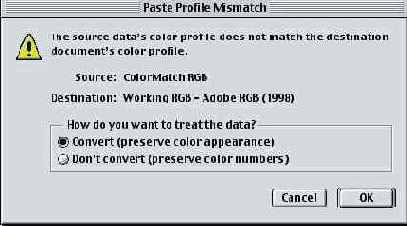
Рис. 5.29. Диалоговое окно Paste Profile Mismatch (Несоответствие профилей при вставке). Это предупреждение позволяет выбирать между вставкой числовых значений и визуально воспринимаемых цветов, представленных этими значениями
Необходимое уточнение: в этом диалоговом окне вариант Convert (preserve color appearance) [Преобразовать (с сохранением внешнего вида цвета)] указывает Photoshop, что нужно изменить числа в файле изображения, чтобы получить приблизительно такой же цвет. Это аналогично преобразованию из одного профиля в другой. Мы добавили из предосторожности слово "приблизительно" на тот случай, если какой-либо цвет одного профиля выходит за цветовой охват целевого профиля. Вариант Don’t convert (preserve color numbers) [Не преобразовывать (сохранить числовые значения цветов)] указывает на простое копирование числовых значений из файла источника в целевой файл, не беспокоясь об изменении цветов. Как и в случае флажка Profile Mismatch: Ask When Opening, вариант по умолчанию (который выбирается при нажатии Enter) устанавливается в соответствии с текущей политикой для данного цветового режима.
Missing Profile: Ask When Opening (Отсутствие профиля: запрашивать при открытии). Этот третий флажок начинает действовать, когда вы открываете документ без встроенного профиля. Это средство заменило механизм Assumed Profile (Предполагаемый профиль) в Photoshop 5, который приводил в замешательство многих пользователей. При установке этого флажка Photoshop позволяет вам выбирать варианты интерпретации числовых значений в документах без встроенных профилей (см. рис. 5.30).
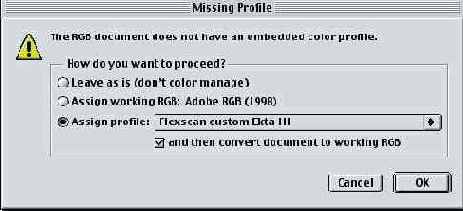
Рис. 5.30. Диалоговое окно Missing Profile (В данном диалоговом окне предлагается четыре варианта выбора способов работы с нетегированными изображениями)
- Leave as is (don’t color manage) [Оставить "как есть" (без управления цветом)] указывает Photoshop, что файл следует интерпретировать как нетегированный документ. Числовые значения файла сохраняются и интерпретируются в соответствии с текущим рабочим пространством (а это означает, что внешний вид цвета может радикально измениться).
- Assign Working Space (Присвоить рабочее пространство) тегирует документ, присваивая ему профиль текущего рабочего пространства. Как и в предыдущем варианте выбора, числовые значения файла сохраняются и интерпретируются в соответствии с текущим рабочим пространством. Отличие состоит в том, что документ интерпретируются как тегированный, то есть сохраняет свой профиль, если вы затем изменяете рабочее пространство.
- Assign Profile (Присвоить профиль) позволяет вам присвоить документу профиль, отличный от профиля рабочего пространства. И здесь числовые значения файла сохраняются, но в данном случае они интерпретируются в соответствии с выбранным вами профилем.
- Assign Profile and then convert document to working RGB (Присвоить профиль и затем преобразовать документ в рабочее пространство RGB) позволяет вам присвоить документу исходный профиль и затем преобразовать его в текущее рабочее пространство. Предположим, вы получили с помощью цифровой камеры изображение, в которое не встроен профиль. Если у вас есть профиль для этой камеры, вы можете использовать данный вариант, чтобы Photoshop интерпретировал информацию изображения с помощью этого профиля (выберите его из всплывающего списка) и затем автоматически преобразовал файл в текущее рабочее пространство (поскольку вы почти наверняка не захотите редактировать изображение в пространстве цифровой камеры). Это единственный из четырех вариантов, при котором действительно изменяются числовые значения файла.